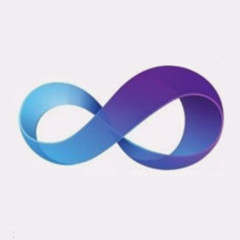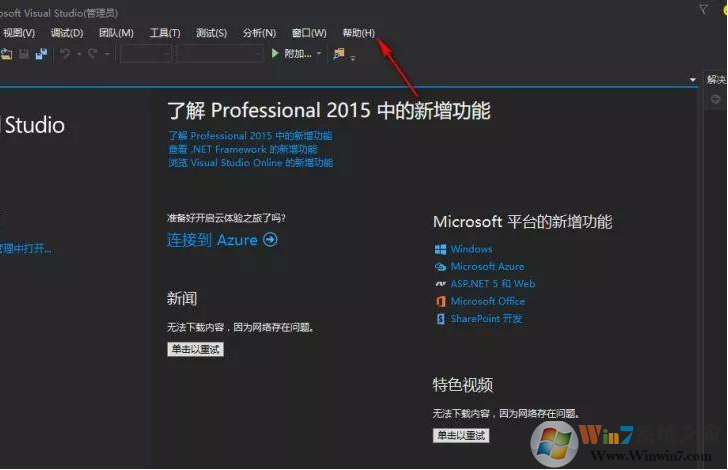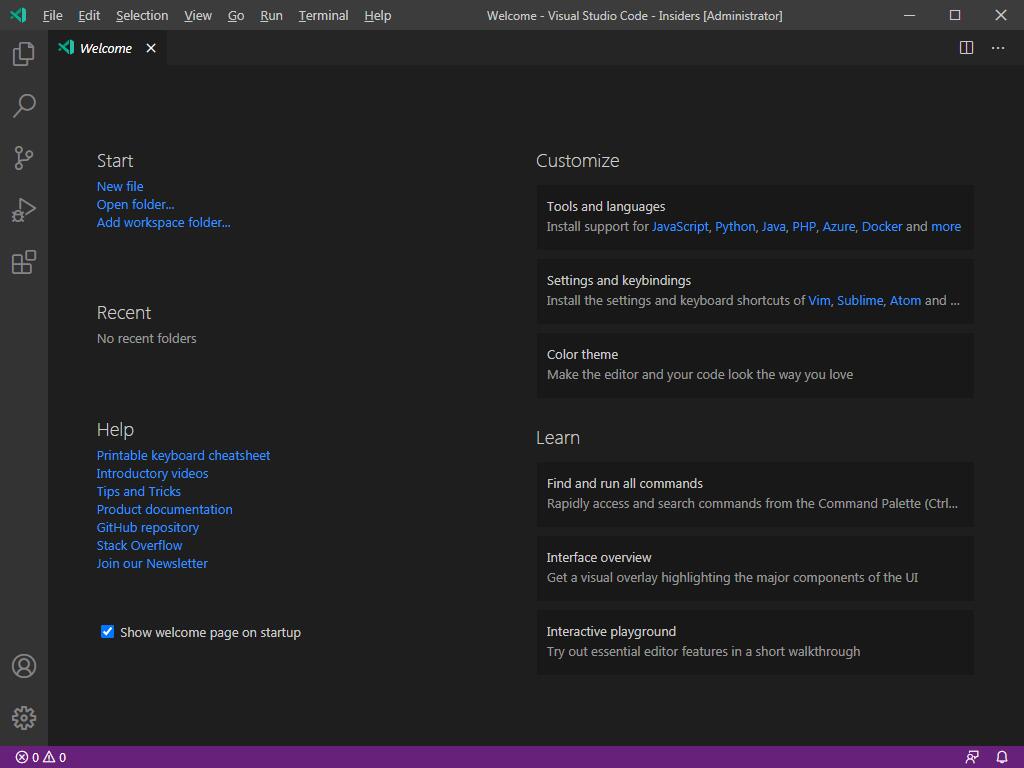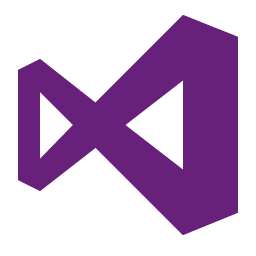Microsoft Visual Studio 2010简称VS2010,是一个集成环境,它简化了有关创建、调试和部署应用程序的基本任务,支持网页开发和应用程序开发。拥有多样化的动态编程模式,更有全新的显示器的支持,在各项特性中,增强了页面以及平台的使用感,让用户享受更加便利的开发。
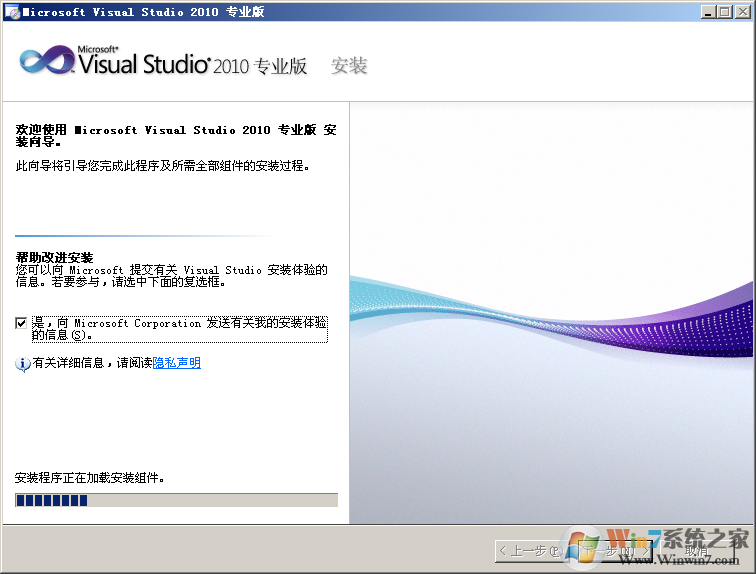
VS2010软件特色
顺应新的技术潮流
每年,业界内的新技术和新趋势层出不穷。通过visual studio 2010,微软将为开发者提供合适的工具和框架,以支持软件开发中最新的架构,开发和部署。
让开发商惊喜
从visual studio的第一个版本开始,微软就将提高开发人员的工作效率和灵活性作为自己的目标。visual studio 2010将继续关注并且显着地改进开发者最核心的开发体验。
下一代平台浪潮的弄潮儿
微软将继续投资于市场领先的操作系统,工具软件和服务器平台,为客户创造更高的价值。使用visual studio 2010,将可以在新一代的应用平台上,为你的客户创造令人惊奇的解决方案。
民主化的应用程序生命周期管理
在一个组织中,应用程序生命周期管理(alm)将牵涉到多个角色。但是在传统意义上,这一过程中的每个角色并不是完全平等的。visual studio team system 2010将坚持打造一个功能平等、共同分担的平台以用于组织内的应用程序生命周期管理过程。
VS2010软件功能
(1)C# 4.0中的动态类型和动态编程;
(2)多显示器支持;
(3)使用Visual Studio 2010的特性支持TDD;
(4)支持Office ;
(5)Quick Search特性;
(6)C++ 0x新特性;
(7)IDE增强;
(8)使用Visual C++ 2010创建Ribbon界面;
(9)新增基于.NET平台的语言 F#;
VS2010旗舰版密钥
YCFHQ-9DWCY-DKV88-T2TMH-G7BHP
支持系统
Windows 7; Windows Server 2003 R2 (32-Bit x86); Windows Server 2003 R2 x64 editions; Windows Server 2003 Service Pack 2; Windows Server 2008 R2; Windows Server 2008 Service Pack 2; Windows Vista Service Pack 2; Windows XP Service Pack 3
Windows XP (x86) Service Pack 3 – 除 Starter Edition 之外的所有版本
Windows Vista(x86 和 x64)Service Pack 2 - 除 Starter Edition 之外的所有版本
Windows 7(x86 和 x64)
Windows Server 2003(x86 和 x64)Service Pack 2 – 所有版本
如果不存在 MSXML6,则用户需要安装它
Windows Server 2003 R2(x86 和 x64)- 所有版本
Windows Server 2008(x86 和 x64)Service Pack 2 – 所有版本
Windows Server 2008 R2 (x64) – 所有版本
使用教程
首先是新建项目。在我们打开程序后这个提示窗口就会弹出来。
这里需要注意的是文件名和文件路径一定要养成一个好的习惯,起名按照程序的功能或是内容来起,路径放在一个专门的文件夹中。
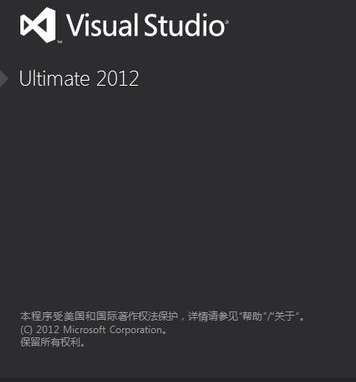
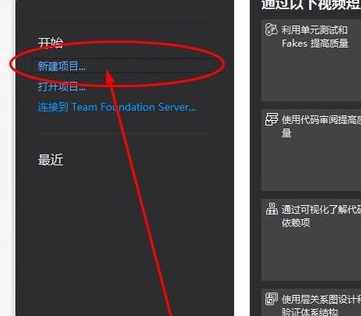
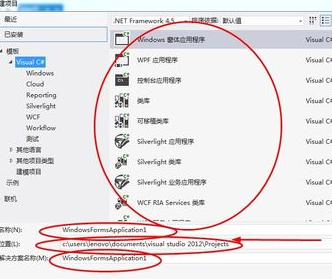
也可以在文件新建项目中选择新建的项目类型。
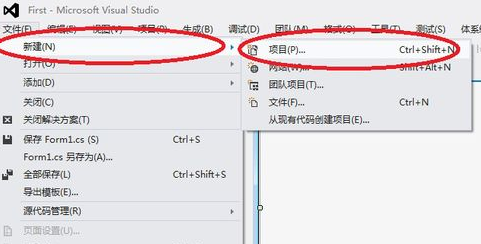
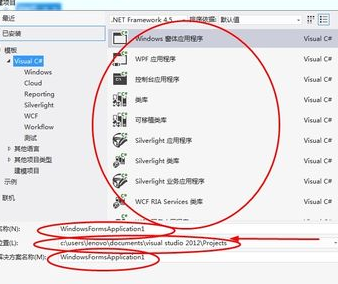
Microsoft Visual Studio常用功能。
1.工具箱
在我们进行窗体设计时,工具箱是一个可以让我们所见即所得的工具,我们可以直接在里面拖拽控件。首先,打开试视图工具箱。然后将其固定在窗口的左端。
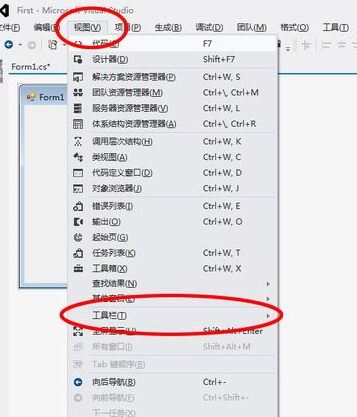
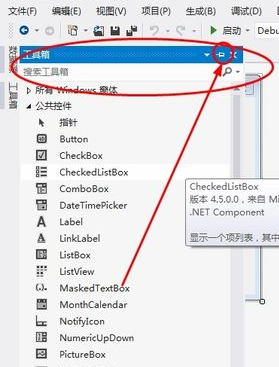
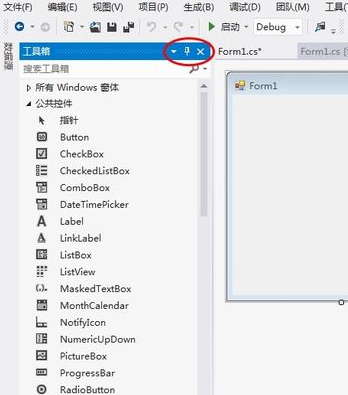
拖拽控件。在工具箱中寻找我们需要的控件直接拖拽进入窗体程序中即可。要调整大小只要将鼠标放到控件边缘就可以调整,窗体的大小同样也可以调整。
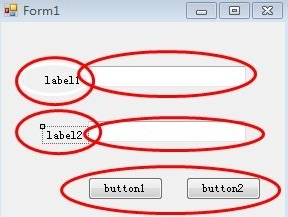
2.属性面板
我们添加完控件后,需要对控件的属性进行设置,比如名称、颜色等进行设置。这时我们就需要用到一个非常重要的面板——属性面板。
右击要编辑的控件,选择属性,这时在右下角就会出现控件的各种属性。根据程序的要求进行设定即可。
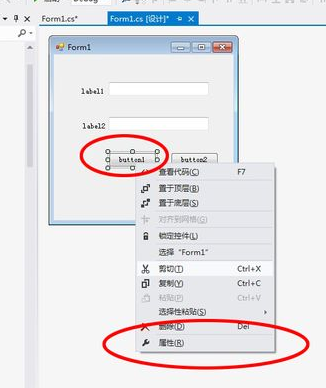
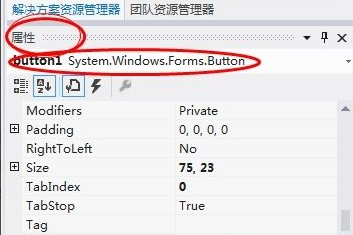
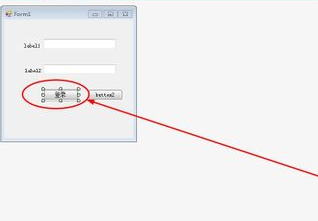
3.查看代码
我们的控件添加完成后我们就要开始编写程序,这是我们就要进入代码的编写窗口中,单机选中我们要编写控件,然后双击或直接按F7键跳转到代码界面。
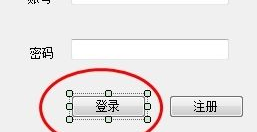
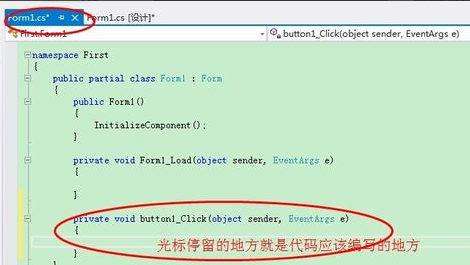
4.调试
当我们的程序设计好的时候或是编写到一半的时候,想要查看一下自己的程序运行的情况,可以点击调试按钮,或直接按F5或ctrl+F5(常用于控制台程序)。
点击停止调试即可回到编辑状态。
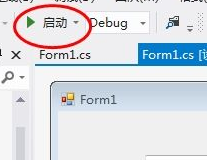
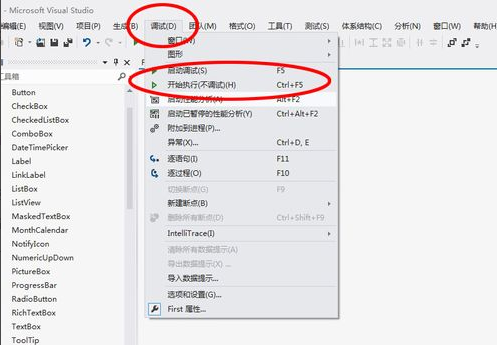
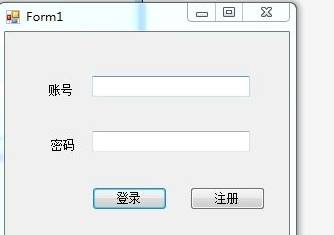
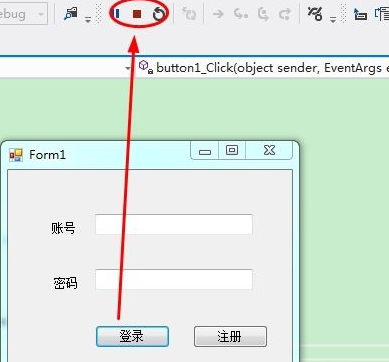
5.解决方案资源管理器
我们的程序所有的文件都在解决方案管理其中可以找到,多以我们要将其打开以便查看程序中的文件,和修改程序。
点击视图解决方案资源管理器。这时就会在右面出现解决方案资源管理器的界面。选择相应的控件即可打开编辑。
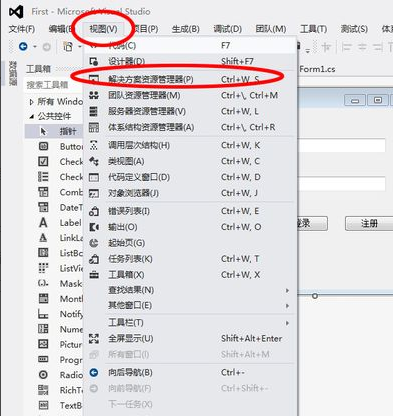
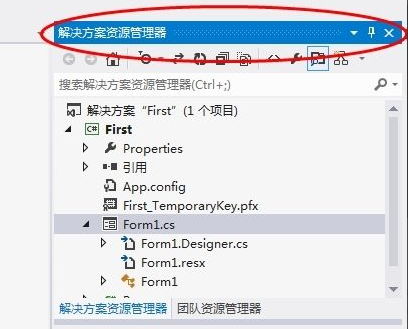
6.发布
编写好的程序我们要进行发布,这时找到生成发布,即可对程序进行发布。
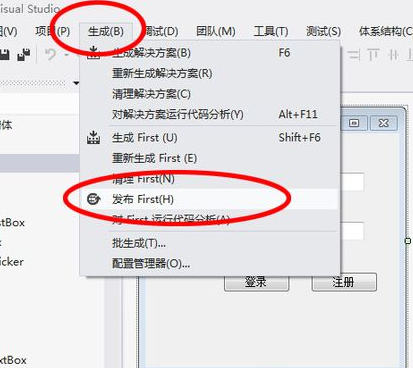
控制台程序的编写就要想其他的程序开发一样,需要我们自己写代码。为了方便我们常常将行号打开一遍观察。
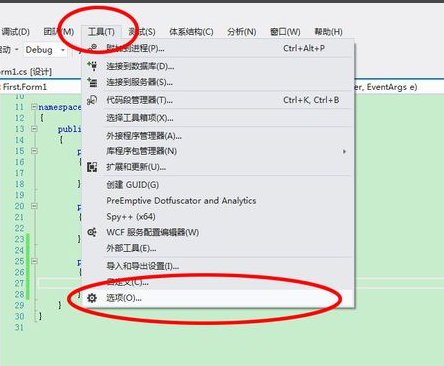
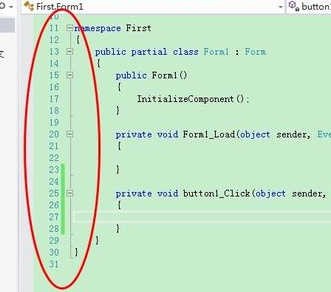

![Visual Studio 2010中文旗舰版[VS2010中文版,附密钥]](http://www.winwin7.com/uploadfile/2021/0121/2021012114400387.jpg)